При запуске «Rockstar Game Launcher», который используется как инструмент для старта популярной игры «GTA V», пользователь может столкнуться с сообщением об ошибке «Не удалось загрузить Social Club из-за неполной установки игры» (код 1). Причиной проблемы в случае большинства отечественных пользователей является блокировка динамического IP адреса, который используется многими российскими игроками. Ниже мы разберём суть возникшей проблемы Неполная установка Rockstar Launcher 1, а также разберём, как её исправить.
Что значит «неполная установка Rockstar Launcher» (код 1)?
Как известно, при запуске популярной игры «GTA V» используются два вспомогательных инструмента:
- « Rockstar Game Launcher » — программа для обеспечения запуска игры;
- « Rockstar Games Social Club » — сетевой игровой сервис для обеспечения аутентификации и работы мультиплеерных приложений.
При запуске Рокстар лаунчера пользователь может получить уведомление об неудачной загрузке сервиса «Social Club» (код 1).
ошибка инициализации rockstar games launcher Решение очень легкое
Причиной проблемы могут быть следующие факторы:
- Динамический IP-адрес, через который пользователь пытается подключиться к серверам «Rockstar», забанен администрацией . В этом случае в случае некорректного поведения пользователя при игре на серверах «Rockstar Games» он будет забанен по IP-адресу, после чего другие пользователи, использующие этот же динамический IP для входа на игровые сервера, встретятся с ошибкой «1» при запуске «Rockstar Game Launcher». Наиболее часто это встречается у абонентов отечественного провайдера «Ростелеком»;
- Необходимые файлы для запуска «Rockstar Game Launcher» отсутствуют или повреждены ;
- Работа «Rockstar Game Launcher» блокируется антивирусом или брандмауэром ;
- Наблюдаются неполадки на серверах «Rockstar Games» ;
- При запуске игры используются нестабильное Интернет-подключение .
Давайте рассмотрим способы, позволяющие исправить ошибку 1, связанную с неполной установкой Rockstar Launcher.
Используйте другой IP для подключения Rockstar Launcher
Наиболее простым и эффективным способом исправить ошибку, связанную неполной установкой «Social Club», является использование другого IP при запуске «Rockstar Game Launcher». Хорошие результаты показал запуск игры через ПК, подключенный к мобильному Интернету.
- Включите на вашем смартфоне мобильный Интернет;
- Перейдите по пути «Настройки» – «Сеть и Интернет» – «Точка доступа и модем»);
Игра может запуститься без каких-либо проблем. После обновления Лаунчера переключитесь на обычный Интернет, ошибка 1 может не отображаться.
Альтернативным способом получить другой IP является использование различных VPN-инструментов, которые устанавливаются на пользовательский ПК («Windscribe», «PROTONVPN», «HOTSPOT SHIELD» и другие). После установки продукта измените ваше местоположение в настройках вашего VPN. После этого вероятность беспрепятственного соединения с серверами Rockstar Games существенно возрастёт.
Проблемы,ошибки,зависания Rockstar Games Launcher red dead redemption 2
Подождите какое-то время
В некоторых случаях причиной появления сообщения о неполной установке Rockstar Launcher 1 является нестабильная работа серверов «Rockstar Games». Рекомендуем подождать какое-то время (как минимум несколько часов), после чего вновь попытаться запустить игру. В некоторых случаях ошибка 1 Rockstar Launcher при запуске пропадает, и соединение с серверами проходит без каких-либо проблем.
Отключите ваш антивирус и файервол
Причиной ошибки «Не удалось загрузить Social Club» (код 1) может быть блокировка антивирусом или системным брандмауэром подключения лаунчера «Rockstar» к игровым серверам. Для отключения брандмауэра выполните следующее:
- Нажмите на «Win» + «I»;
- Выберите слева раздел «Конфиденциальность и защита»;
- Сверху нажмите на «Безопасность Windows»;
Также можно отключить брандмауэр через командную строку, набрав там:
netsh advfirewall set allprofiles state off
Помимо брандмауэр также временно отключите ваш антивирус.
После деактивации антивируса и брандмауэра перезагрузите компьютер. Убедитесь, что антивирус и брандмауэр отключены, после чего попробуйте вновь запустить игру.
Переустановите Rockstar Games Launcher
Эффективным решением, позволяющим исправить ошибку неполной установки Rockstar Launcher, является полная переустановка игрового лаунчера.
- Выйдите из игры «Rockstar Games», если она была запущена у вас ранее;
- Перейдите в папку «Rockstar Games Launcher» по пути C:Program FilesRockstar GamesLauncher;
- Там найдите файл uninstall.exe, кликните по нему, и удалите лаунчер с ПК.
Также удалите папки по следующим путям:
C:Program FilesRockstar GamesLauncher
C:Program FilesRockstar GamesSocial Club
C:Program Files (x86)Rockstar GamesSocial Club
C:UsersИмя ЮзераDocumentsRockstar GamesSocial Club
C:UsersИмя ЮзераDocumentsRockstar GamesLauncher
После удаления папок перезагрузите ПК. Скачайте «Rockstar Games Launcher» с сайта https://socialclub.rockstargames.com/rockstar-games-launcher и установите его на ваш ПК.
Останется запустить игру. Ошибка неполной установки Rockstar Launcher 1 может быть исправлена.
Источник: sdelaicomp.ru
Ошибка инициализации Rockstar Games Launcher пожалуйста посетите для получения информации — что делать?

Исправляем ошибку инициализации Rockstar Games Launcher, создавая новый профиль
Когда конь хромает, его меняют на нового здорового. То же стоит сделать, когда учетная запись становится причиной ошибок при инициализации игрового клиента Rockstar. Этой цели можно добиться, создав альтернативный аккаунт пользователя, записанным латиницей.

-
Открываем контекстное меню кнопки «Пуск» правой клавишей мыши и активируем пункт «Параметры». Затем в соответствующем окне в панели заголовков, расположенном слева, нажимаем на заголовке «Учетные записи».

Переходим в настройки «Семья и другие пользователи».

Далее в рубрике «Другие пользователи» в графе «Добавить другого пользователя» жмем кнопку «Добавить учетную запись».

В новом окне переходим по выделенной на рисунке ниже ссылке.

В следующем диалоговом окне активируем еще одну подчеркнутую строку синего цвета как на изображении.

По умолчанию операционная система создает новый локальный аккаунт со стандартными возможностями, не позволяющими изменять системные файлы, устанавливать и удалять программное обеспечение. Поэтому рекомендуется расширить права, воспользовавшись опцией «Параметры учетной записи», расположенной в разделе «Другие пользователи» сразу под именем нового аккаунта. Нажимаем − «Изменить тип учетной записи».

Из ниспадающего списка в этом окне выбираем строчку «Администратор» и завершаем операцию, нажав «ОК».

Заключительное действие – вход в новый аккаунт. Сворачиваем окна на панель задач, кликаем левой клавишей мыши на свободной области рабочего стола и нажимаем сочетание клавиш Alt + F4. В ниспадающем списке окна «Завершение работы Windows» выбираем пункт «Смена пользователя» и начинаем процедуру кнопкой «ОК».

Операционная система перенаправит на экран блокировки, где слева внизу в виде кнопок будет доступен выбор из всех имеющихся на компьютере учетных записей. Выбираем вновь созданного пользователя и нажимаем кнопку «Войти».
Если нужно сменить имя учетной записи Microsoft, действуют несколько иначе.
Чтобы устранить ошибку инициализации Rockstar Games Launcher можно переименовать пользователя и его папку?
Описанный выше способ исправить ошибку инициализации Rockstar Games Launcher подходит не всем. Часто проблема возникает на уже «обжитой» операционной системе, в которой установлено немало программ, уже настроенных пользователем под свои задачи, хранящих важные для работы сведения в папках старой учетной записи. Создание нового профиля отрезает от приобретенного удобства и пользователю ничего не остается делать, как периодически переходить из одного профиля в другой или заново конфигурировать софт, постепенно «переезжая» в новый аккаунт. Обладатели Windows редакций Professional, Enterprise и Ultimate могут решить проблему иначе.

-
Нажимаем на клавиатуре Win + R и вписываем команду для вызова консоли управления пользователями – lusrmgr.msc.

В левой части оснастки выделяем папку «Пользователи». Переходим к элементам, расположенным в центре. Двойным щелчком левой клавишей мыши на «Администратор» открываем окно свойств и снимаем отметку с чекбокса как на картинке.


Вписываем новое имя латинскими буквами. Затем переходим к папке пользователя, по умолчанию располагающейся по пути C:Users. Для этого проще всего открыть корень диска с установленной операционной системой и открыть папку «Пользователи».

В этом каталоге сгруппированы ресурсы всех пользователей. Находим и выделяем еще не переименованную папку, принадлежащую аккаунту с кириллическими символами в заголовке.
Чтобы окончательно исправить ошибку инициализации Rockstar Games Launcher остается внести изменения в реестр. Для запуска утилиты используем ту же комбинацию клавиш «Win + R» и команду regedit. Проходим в ветке HKEY_LOCAL_MACHINE по адресу SOFTWAREMicrosoftWindows NTCurrentVersionProfileList и в подпапках ищем адрес нашей учетной записи, ориентируясь на содержимое в строке ProfileImagePath.

Двойным щелчком левой клавишей мыши на параметре открываем окно изменения строки и, сначала скопировав путь, меняем кириллическое название на соответствующее новое латинское.

Теперь остается выделить корневой раздел реестра «Компьютер» и, пользуясь поиском, заменить все остающиеся параметры со старым значением ProfileImagePath.

Теперь можно закрыть все окна, выйти из аккаунта Администратора и залогиниться в переименованную учетную запись. Ошибка инициализации Rockstar Games Launcher появляться больше не будет.
Посмотрите видео о том как переименовать папку пользователя:
Описанные выше методы не единственно возможные. Существует еще немало вариантов смены имени пользователя. Пользователь всегда может воспользоваться альтернативными.
Источник: lifehacki.ru
Как исправить ошибку автономного режима Rockstar Games Launcher

Программа запуска игр Rockstar это приложение для Windows, которое позволяет вам играть во многие игры. А проблемы с офлайн-режимом в Rockstar Game Launcher очень распространены и раздражают. В этой статье мы исправим эту проблему, используя некоторые специальные методы и шаги. Прежде чем мы продолжим, важно знать о проблеме и о том, почему вы можете с ней столкнуться. Что такое ошибка автономного режима в программе запуска игр Rockstar, почему вы получаете эту ошибку и как ее можно исправить, все это будет рассмотрено в этой статье.
Средство запуска игр, предназначенное для игр, — это то, что нужно геймерам, но средство запуска игр Rockstar иногда показывает ошибки из-за незначительных ошибок в играх. Автономный режим — одна из таких ошибок. Когда программа запуска игр Rockstar находится в автономном режиме, она не позволяет вам играть ни в одну игру в течение лаунчер, это означает, что у лаунчера проблемы с подключением к Интернету, и это очень общая проблема.

Почему вы получаете сообщение об ошибке автономного режима?
Основной причиной ошибки автономного режима Rockstar Game Launcher в большинстве случаев являются мелкие ошибки. Иногда это происходит из-за поврежденных файлов игры, иногда из-за проблем с антивирусом или брандмауэром.
В некоторых случаях проблемы могут быть немного другими, это происходит из-за того, что IPS может заблокировали социальные сети Rockstar на вашем IP-адресе, или, может быть, вы просто забыли включить Wi-Fi.
Как исправить ошибку автономного режима Rockstar Games Launcher
Существует несколько способов исправить ошибку автономного режима программы запуска игр Rockstar, но ниже приведены некоторые методы, которые настоятельно рекомендуются и исправили программу запуска для большинства пользователей.
Способ 1. Запустите Rockstar Game Launcher в режиме совместимости
Итак, вы получаете сообщение об ошибке автономного режима, закройте программу запуска игры и перезапустите ее в режиме совместимости. Иногда перезагрузка работает нормально для большинства вещей. Вот как вы можете перезапустить программу запуска игры в режиме совместимости.
- Закройте Rockstar Game Launcher.
- Щелкните правой кнопкой мыши значок запуска игры и выберите свойства.
- Теперь выберите вкладку «Совместимость» и установите флажок «Запустить эту программу в режиме совместимости».

- Кроме того, установите флажок «Запускать эту программу от имени администратора».
- Нажмите «Применить» и «ОК». Попробуйте запустить любую игру в лаунчере.
Способ 2: попробуйте отключить антивирус
Антивирус, который вы используете для безопасности вашего ПК, иногда не позволяет программам использовать его функции. Переход Rockstar Game Launcher в автономный режим может быть ошибкой, вызванной антивирусом. Вы можете попробовать отключить антивирус и перезапустить программу запуска игры. Если вы вызываете брандмауэр Windows, вы можете обойти лаунчер из брандмауэра Windows. Вот как вы можете это сделать:
- В меню «Пуск» введите брандмауэр и нажмите на настройки брандмауэра и защиты сети.
- Нажмите Разрешить приложению проходить через брандмауэр.
- Нажмите «Изменить настройки», а затем нажмите «Разрешить другое приложение».
- Теперь просмотрите место установки файла Rockstar Game Launcher и нажмите «Добавить».

- Проверьте личные и общедоступные поля перед именем.
- Теперь нажмите ОК. Перезапустите лаунчер игры.
Если антивирус или брандмауэр создавали проблему с программой запуска игры, эти шаги могут решить вашу проблему.
Способ 3: удалить папку Social Club
Иногда файлы, хранящиеся в папке Social Club, повреждаются и могут создавать проблемы при запуске игры.
- Выберите «Проводник» на панели задач.
- Выберите Документы на левой панели.

- Нажмите на Social Club один раз, а затем нажмите Shift + Del на клавиатуре.
Способ 4: очистить кеш DNS
Автономные ошибки Rockstar Game Launcher можно исправить, очистив кеш DNS. Выполните следующие действия, чтобы исправить это.
- В меню «Пуск» введите CMD и щелкните правой кнопкой мыши CMD.
- Запустите командную строку (CMD) от имени администратора.

- Введите ipconfig /flushdns и нажмите Enter.
- Кэш DNS успешно очищен/очищен
Способ 5: попробуйте чистую загрузку
Если вы все еще сталкиваетесь с проблемой, это может быть связано с тем, что некоторые программные помехи вызывают проблемы для средства запуска игр Rockstar, вот следующие способы его проверки путем чистой загрузки.
- Введите Win+R на клавиатуре.
- Откроется команда запуска, введите misconfig и нажмите Enter.
- Теперь на вкладке службы отключите все службы Microsoft, установив флажок и отключив все.
- Теперь откройте диспетчер задач из меню «Пуск».
- Отключите каждую задачу запуска, щелкнув их правой кнопкой мыши и закрыв диспетчер задач.

- На вкладке «Автозагрузка» конфигурации системы нажмите «ОК». Когда вы перезагружаете компьютер, он входит в чистую загрузочную среду.
Способ 6. Исправьте настройки доступа в Интернет
Если вы считаете, что ваша сеть создает проблемы с программой запуска игр Rockstar, вы можете попробовать исправить свой доступ в Интернет с помощью этой команды.
- Откройте меню «Пуск» и введите CMD.
- Щелкните правой кнопкой мыши командную строку и запустите ее от имени администратора.
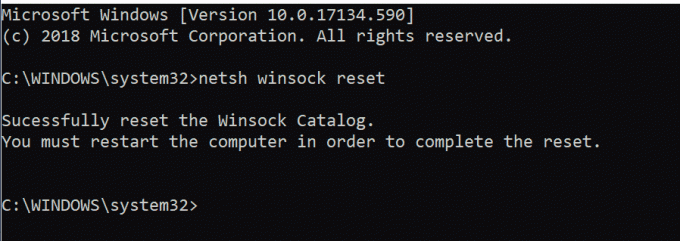
- Введите netsh winsock reset и нажмите Enter.
- Перезагрузите компьютер.
Это решит вашу проблему с доступом в Интернет и может решить проблему с запуском игры.
Заключение
Rockstar Game Launcher — идеальный инструмент для геймеров с таким количеством функций и поддерживающих игр, что вы можете наслаждаться каждой его частичкой. Но вся эта забава бесполезна, когда она начинает давать сбои. Ошибка автономного запуска игры Rockstar очень распространена и может быть исправлена с помощью нескольких методов, которые мы показали выше. Попробуйте эти методы, и ваш игровой лаунчер снова заработает.
Источник: concentraweb.com